Trustedstart.net vírus eltávolítása (javított instrukciók)
Eltávolítási Útmutató - Trustedstart.net vírus
Mi az, hogy Trustedstart.net virus?
Számítógépes fenyegetés lenne a trustedstart.net?
A trustedstart.net egy vírus, amely a potenciálisan kéretlen programok közé tartozik, hiába tűnik megbízhatónak. Első pillantásra szokványos keresőmotorként működik. A legtöbb hasonló potenciálisan kéretlen programmal ellentétben azonban alternatív adatbázist használ a találatok megjelenítésére, a Plus hálózatot. Ez a szoftver tehát más találatokat jelenít meg. A trustedstart.net böngészőeltérítő nem jelent túlságosan nagy fenyegetést a számítógépre, de ennek ellenére is érdemes mielőbb megszabadulnia tőle. Ha ezt nem teszi meg, nagy a valószínűsége, hogy a weboldalhoz tartozó kétes program (Trustedsurf.com) is a rendszerbe jut. Az eltérítő egyébként a szokottnál is több hirdetést jelenít meg. Idővel egyre inkább a felhasználó érdeklődési köréhez igazodnak. Most belekezdünk cikkünk fő részébe, amelyben részletezzük a trustedstart.net teljes eltávolításának lépéseit. Az eltávolítást a FortectIntego segítségével kezdheti meg.
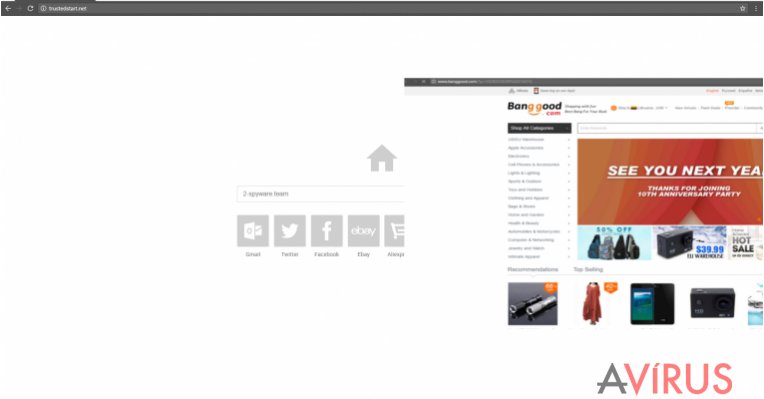
Habár a szoftver viszonylag megbízhatónak mondható találatokat jelenít meg, azért hátrányai is akadnak. Elsőként a böngészőeltérítő átirányításai válhatnak bosszantóvá. A trustedstart.net átirányításai miatt előfordulhat, hogy egyáltalán nem tudja megnyitni a kívánt weboldalakat. A szoftvert különböző harmadik felek támogatják, ezért hirdeti azok termékeit. Ez az, amiért ismeretlen weboldalakra irányíthat át. Az átirányítás ráadásul nemcsak zavaró, hanem akár veszélyt is jelenthet. A böngészőeltérítő megbízhatatlan szervereket használ, ezért akár kockázatos weboldalakat is megnyithat. Ezzel pedig a vírusfertőzés kockázata is növekszik.
A weboldal emellett „segítő elemeket” is felhasznál. Ezek kis méretű fájlok, amelyek segítik a keresőmotor működését, viszont meg is nehezíthetik annak eltávolítását. Ezek a regisztrációs adatbázis számos helyére beépülnek, emiatt a bővítmény egyszerű eltávolítása nem biztos, hogy segít. A segítő elemek felelősek a további eszköztárak és bővítmények felbukkanásáért is. Ne lepődjön meg tehát, ha új eszköztárakat lát böngészőjében.
A böngészőeltérítő terjesztésének módjai
Az ilyen kéretlen programok kedvenc terjesztési módszere a „bundling”. A trustedstart.net esetében is arról van szó, hogy más alkalmazásokhoz csatolva terjed. A felhasználók figyelmetlensége miatt a szoftver könnyedén a rendszerbe juthat, mert a szokásos telepítési módok nem jelenítik meg. A felhasználók gyakran elsietik a telepítéseket, és nem veszik észre a kétes csatolmányokat. Ha el szeretné kerülni a kéretlen programokat, mindig a haladó/advanced (vagy egyéni/custom stb.) telepítési módot válassza a telepítők indulásakor. Csak akkor lépjen a telepítők következő lapjaira, ha biztos benne, hogy nem hagyott valamilyen kéretlen programot a telepítési listán.
A trustedstart.net eltávolítása
Két módszert használhat a trustedstart.net vírus eltávolításához: a kézit és az automatikust. Ha már tapasztalt a számítógépes fertőzések eltávolításában, az előbbi megoldást is választhatja. Fontos, hogy alapos munkát végezzen. Minden hozzá tartozó fájlt elő kell kerítenie. Ez azonban kézzel nehézkes lehet, megvan az esélye, hogy a Trusted Start később ismét felbukkan. Mi tehát azt javasoljuk, hogy az automatikus eltávolítást válassza. Egy antispyware programmal teljesen eltávolíthatja a trustedstart.net-et, valamint védelmet nyújthat rendszerének a sokkal veszélyesebb fertőzésekkel szemben is.
A következő programok közül választva automatikusan helyreállíthatja a vírusok okozta kárt: FortectIntego, SpyHunter 5Combo Cleaner, Malwarebytes. Azért ezeket az alkalmazásokat javasoljuk, mert a potenciálisan kéretlen programokat és a vírusokat is minden kapcsolódó fájllal és regisztrációs bejegyzéssel együtt azonosítani képesek.
Manuális Eltávolítási Útmutató - Trustedstart.net vírus
Trustedstart.net eltávolítása Windows rendszerekből
-
Kattintson ide: Start → Control Panel → Programs and Features (Amennyiben ön Windows XP felhasználó, kattintson ide: Add/Remove Programs.)

-
Amennyiben ön Windows 10 / Windows 8 felhasználó, kattintson a jobb egérgombbal a képernyő bal alsó sarkában. Miután a szükséges Quick Access Menu megjelent, válassza először azt, hogy Control Panel, ezután pedig azt, hogy Uninstall a Program.

-
Távolítsa el a(z) Trustedstart.net szoftvert és a vele kapcsolatos egyéb programokat
Keressen ki a(z) Trustedstart.net bejegyzéseit, valamint a többi mostanában telepített, gyanús programét is. -
Távolítsa el őket és kattintson arra, hogy OK a változások elmentéséhez.

Trustedstart.net eltávolítása Mac OS X rendszerből
-
OS X használata esetén Go gomb a képernyő bal felső részén, majd Applications

-
Applications mappa megjelenése után keresse ki a kártevőt (Trustedstart.net) vagy az egyéb gyanús programokat. Ezután kattintson jobb gombbal ezekre a bejegyzésekre, majd Move to Trash gomb

Trustedstart.net vírus eltávolítása innen: Microsoft Edge
Microsoft Edge beállításainak visszaállítása (1. módszer):
- Indítsa el a Microsoft Edge alkalmazást, majd kattintson a More gombra (három pont a jobb felső sarokban).
- Kattintson a Settings gombra a további beállítások megjelenítéséhez
-
A Settings ablakban kattintson az Clear browsing data alatti Choose what to clear gombr

-
Válasszon ki mindent, amit törölni szeretne, majd Clear gomb.

-
Ezt követően kattintson jobb gombbal a Start gombra (Windows logó). Válassza a Task Manager lehetőséget.

- A Processes ablakban keresse meg a Microsoft Edge bejegyzést.
-
Kattintson rá jobb gombbal, és válassza a Go to details lehetőséget. Ha a Go to details lehetőség nem látható, kattintson a More details gombra, és ismételje meg az előző lépéseket.


-
A Details fülön keressen meg minden Microsoft Edge nevű bejegyzést. Kattintson rájuk jobb gombbal, és válassza a End Task lehetőséget.

Az Microsoft Edge böngésző visszaállítása (2. módszer)
Ha az 1. módszer nem segített, speciális módon kell visszaállítania az Edge böngészőt
- Megjegyzés: először készítsen biztonsági másolatot adatairól!
- Keresse meg ezt a mappát számítógépén
C:\Users\%username%\AppData\Local\Packages\Microsoft.MicrosoftEdge_8wekyb3d8bbwe. -
Jelölje ki a tartalmát, majd kattintson az egér jobb gombjával. Válassza a Delete lehetőséget.

- Kattintson a Start gombra (Windows logó), majd a Search my stuff mezőbe írja be, hogy window power
-
Kattintson jobb gombbal a Windows PowerShell bejegyzésre, majd válassza a Run as administrator lehetőséget.

- Miután már adminisztrátor, a Windows PowerShell ablaka megjelenik. Illessze be a következő parancsot a PS C:\WINDOWS\system32> sor mögé, majd nyomjon entert:
Get-AppXPackage -AllUsers -Name Microsoft.MicrosoftEdge | Foreach {Add-AppxPackage -DisableDevelopmentMode -Register $($_.InstallLocation)\AppXManifest.xml -Verbose}
Ezt követően már nem szabadna, hogy a Trustedstart.net továbbra is Microsoft Edge böngészőjében legyen.
Trustedstart.net eltávolítása innen: Mozilla Firefox (FF)
-
Veszélyes kiterjesztések eltávolítása
Nyissa meg a Mozilla Firefox böngészőt, kattintson a menüikonra (jobb felső sarok), majd Add-ons → Extensions.
-
Válassza ki a(z) Trustedstart.net elemet és minden egyéb gyanús beépülőt. A bejegyzések törléséhez Remove.

-
Állítsa alaphelyzetbe az Mozilla Firefox böngészőt.
Kattintson a kérdőjelre a jobb felső sarokban található Firefox menüben. Ezután Troubleshooting Information.
-
Ezt követően Reset Firefox to its default state üzenet fogadja egy Reset Firefox gombbal. Kattintson a gombra néhányszor a(z) Trustedstart.net eltávolításához.

Trustedstart.net eltávolítása innen: Google Chrome
-
Kártékony beépülők eltávolítása
Nyissa meg a Google Chrome böngészőt, kattintson a menüikonra (jobb felső sarok), majd Tools → Extensions.
-
Válassza ki a(z) Trustedstart.net bejegyzéseit és minden egyéb kártékony beépülőt, majd a szemetes ikon segítségével távolítsa el őket.

-
Kattintson ismét a menügombra, majd az itt megjelenő Search szekció alatt Settings → Manage Search engines.

-
A következő, Search Engines... menüből távolítsa el a kártékony keresőket. Érdemes csak a Google-t, vagy az ön által korábban használt domaint meghagyni.

-
Állítsa alaphelyzetbe az Google Chrome böngészőt.
Kattintson a menügombra a(z) Google Chrome jobb felső sarkában, majd Settings. -
Görgessen a lap aljára, ott pedig Reset browser settings.

-
A jelenlegi lépés és a(z) Trustedstart.net eltávolításának befejezéséhez nyomjon Reset gombot.

Trustedstart.net eltávolítása innen: Safari
-
Veszélyes kiterjesztések eltávolítása
Indítson egy Safari böngészőt, majd a bal felső részen található menüben válassza azt, hogy Safari, ezután pedig azt, hogy Preferences
-
Válassza azt, hogy Extensions. Keressen Trustedstart.net vagy más gyanús bejegyzést, majd távolítsa el őket: Uninstall gomb

-
Állítsa alaphelyzetbe az Safari böngészőt.
Nyisson Safari böngészőt és kattintson az ablak bal felső részén található menü Safari elemére. Itt válassza azt, hogy Reset Safari...
-
Most egy részletes alaphelyzetbe-állítási ablakot láthat. Általában minden opció be van jelölve, de ha szeretné, megadhatja a helyreállítandó kategóriákat. A kártevő (Trustedstart.net) eltávolításának befejezéshez Trustedstart.net gombot nyomjon.

Azt tanácsoljuk, hogy a potenciálisan kéretlen program eltávolítása és a böngészők helyreállítása után vizsgálja át a rendszert egy megbízható antispyware programmal. Ezzel megszabadulhat a kártevő (Trustedstart.net) hátramaradt regisztrációs bejegyzéseitől és az esetleges további parazitáktól és malware-fertőzésektől is. Válasszon az általunk ajánlott malware-eltávolítók közül: FortectIntego, SpyHunter 5Combo Cleaner vagy Malwarebytes.




























